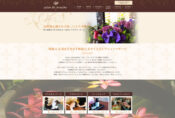HPのSSL化完了してますか?「保護されていません」の表示でお客様が不安になるかも・・・

もっと飛躍したい女性起業家のための
ブランディングコンサルタント吉田星子です。
ホームページを持っている方、ホームページのSSL化は完了されていますか?
SSL化していないと、検索バーのところに「保護されていない通信」と出て、
検索する側からは、ドキっとします。
大丈夫かな?
メンテナンスされていないHPなのかな・・・?
個人情報取られるサイトなのかな?
などなど、お客様が抱く不安は様々です。
お客様の不安=すぐホームページを閉じられる、アクセス数が減る。
また、SSL化していないとそもそもgoogle検索では「不利!」なります。
めりっとは一つもありません。是非、すぐSSL化してください!
ワードプレスでサイト構築されている方がSSL化するには、
「サーバー」(エックスサーバーやロリポップなど)で設定が必要です。
が、日本のサイトは無料です!
先日、オーストラリアの法人様のサイトをSSL化させていただきましたが、外国だとSSL化するのに、年間8,000円位費用がかかるようでした。
日本は、無料なので、恵まれていますね!
是非、すぐ。
ワードプレスのサイトをSSL化するには、htaccesというサーバーのファイルを書き換えたり、たぶん、一般の方にはハードルが高いと思うので、必要な方、お問合せください。
2万5000円にて対応させていただきますね。
※法人様などでページ数が多い場合は、見積となります。
簡単に手順を備忘録としても書いておくと
①ワードプレスデータ全部を、一度バックアップ取得
バックアップするには、プラグインBackWPupを使います。
②サーバーのSSL化
エックスサーバーやロリポップなどのサーバー側で「SSL化」の申請をします。
他のサーバーをお使いの方は、そのサーバーに問い合わせてみてくださいね。
③WordPressの自分のサイトのURLをSSL化後のURLに変更する
ワードプレスの基本設定のところにあります。
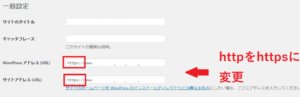
④内部リンクなど抜け漏れないようにすべてhttpsに書き換える
サイト内の内部リンクや画像のリンクを一括で変更してくれる便利なプラグイン「Search Regex」を使います。
・serch pattern に httpのURLを入れて
・replace pattern に httpsのURLを入れます
すると、http ⇒ https に自動で置き換えてくれます!
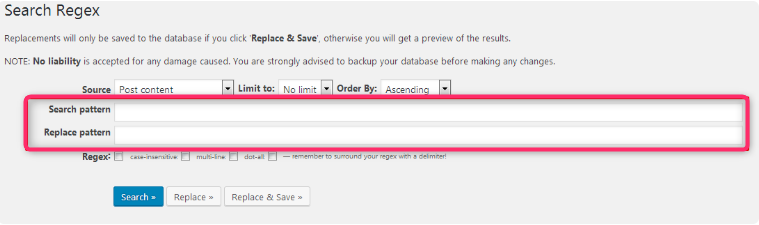
抜け漏れがあると、「保護されていない通信です」の警告が出続けますので、必ずやってくださいね。
⑤旧URL(http)で検索した人がhttpsにたどり着けるように「リダイレクト設定」する
httpで検索してくる人がいると、「表示できません」となるので、httpで検索されたら、httpsのサイトを表示できるように、システムをいじります。
⑥.htaccessを利用した301リダイレクト方法
システムは、サーバーの中に入っている、フォルダの中に、コードを追記します。
コードを最下部に追記しても、うまく反応しませんので、追記する場所にご注意ください。
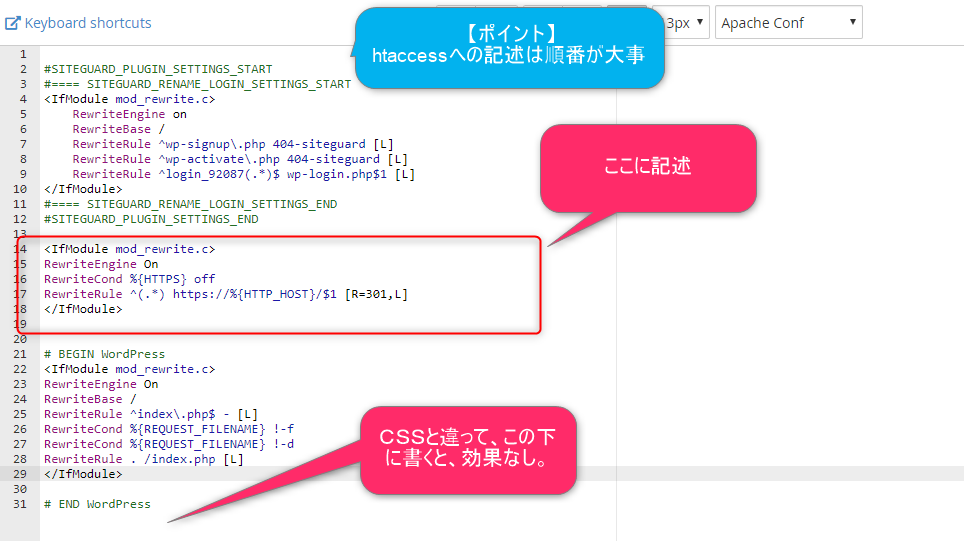
⑦googleアナリティクスに登録しているURLもhttp⇒httpsに変更
googleアナリティクスは「トラッキングコード」で情報収集しているので、https登録変更しなくても、データは収集できますが、気持ち悪いので、ここはきちんとメンテナンスして、https化しておきましょう。
⑧googleサーチコンソール登録しているURLは httpsの分も追加
googleサーチコンソールは、
http://~~~~
http://WWW.~~~ の2つ登録をしていると思いますが、そこにプラスして
https://~~~~
https://www.~~~ の2つを追加して登録します。
⑨不要なプラグインを削除する
今回追加した、2つのプラグインは、これでお役目完了なので、削除してくださいね。
プラグインBackWPupとプラグインSearch Regexは削除してOKです。
これで、SSL化完了です!
お疲れさまでした。
ワードプレスのサイトをSSL化するには、htaccesというサーバーのファイルを書き換えたり、たぶん、一般の方にはハードルが高いと思うので、必要な方、お問合せください。
2万5000円にて対応させていただきますね。
※法人様などでページ数が多い場合は、見積となります。